Узнать пароль от Wi-Fi роутера может быть полезно. Забыли пароль и хотите подключиться к сети или поделиться доступом? Не отчаивайтесь! В этой статье мы расскажем вам о нескольких простых методах, которые помогут вам получить доступ к паролю от Wi-Fi.
Для поиска пароля в роутере вам потребуется знать IP-адрес вашего устройства. Найдите его в настройках сетевого подключения на компьютере или в руководстве по эксплуатации. После этого введите IP-адрес в адресной строке браузера, введите логин и пароль от роутера. Обычно они указаны на устройстве или в руководстве по эксплуатации. Зайдите в настройки роутера и найдите раздел с паролем Wi-Fi сети. Пароль может быть открытым или зашифрованным, в зависимости от модели.
Если вы не можете вспомнить пароль, попробуйте восстановить его с помощью специального программного обеспечения. Обратите внимание, что использование подобного софта может быть незаконным.
Если вы хотите сбросить настройки роутера к заводским, нажмите и удерживайте кнопку Reset на задней панели роутера. После этого все настройки будут сброшены, и вы сможете создать новый пароль для Wi-Fi.
Надеемся, что наши методы помогут вам узнать пароль от Wi-Fi роутера. Помните, что каждый из этих методов имеет свои особенности, и результаты могут варьироваться в зависимости от модели роутера и вашего опыта. Важно также помнить о законности и этичности ваших действий. Удачи в получении доступа к Wi-Fi сети!
Как найти пароль Wi-Fi роутера?

Иногда случается, что мы забываем пароль от Wi-Fi роутера или нужно подключиться к новому сетевому устройству, но не знаем, как узнать пароль. В таких ситуациях есть несколько простых методов, которые помогут вам найти пароль Wi-Fi роутера.
Первый метод - проверка на задней панели роутера. Поверните роутер и обратите внимание на наклейку, на которой могут быть указаны разные данные, включая пароль Wi-Fi. Он может быть представлен в виде номера, символов или кодового слова.
Если пароль не указан на наклейке, можно попробовать войти в административную панель роутера и проверить пароль там. Для этого откройте браузер и введите IP-адрес роутера в адресную строку. Обычно IP-адрес указан на наклейке на роутере. Введите логин и пароль администратора роутера (обычно admin/admin) и найдите раздел, где находятся настройки Wi-Fi. Там вы сможете увидеть и изменить пароль.
Если у вас нет доступа к административной панели роутера или не знаете IP-адрес, можно попробовать найти пароль в настройках вашего устройства. Если вы уже ранее подключались к Wi-Fi роутеру со своего смартфона или компьютера, то пароль может быть сохранен в списке сетей. Для просмотра сохраненных паролей Wi-Fi воспользуйтесь командной строкой или специальными программами-менеджерами паролей.
Также можно попробовать сбросить пароль Wi-Fi роутера к заводским настройкам. Для этого на задней панели роутера найдите кнопку сброса (обычно она маленькая и находится в микроотверстии). Используйте острую иглу или скрепку, чтобы нажать на кнопку и удерживайте ее несколько секунд. Роутер перезагрузится и вернется к настройкам по умолчанию, включая пароль Wi-Fi.
| Метод | Преимущества | Недостатки |
|---|---|---|
| Проверка на задней панели роутера | - Простой способ - Нет необходимости входить в административную панель роутера | - Пароль может быть не указан на наклейке - Возможно неправильное чтение пароля |
| Вход в административную панель роутера | - Возможность изменить пароль - Доступ ко всем настройкам роутера |
| - Необходимость знать IP-адрес роутера | ||
| - Нужен логин и пароль администратора | ||
| Просмотр сохраненных паролей на устройстве | - Возможность найти пароль без доступа к роутеру | - Не всегда возможно получить доступ к сохраненным паролям - Нужно быть администратором устройства |
| Сброс пароля роутера к заводским настройкам | - Гарантированный способ сбросить пароль | - Все настройки роутера будут сброшены |
Итак, если вы забыли пароль Wi-Fi роутера или просто хотите его узнать, попробуйте использовать описанные выше методы. Они должны помочь вам найти пароль и подключиться к Wi-Fi сети.
Определение модели роутера

Если вы не знаете модель Wi-Fi роутера, но хотите узнать пароль от него, первым шагом будет определение модели устройства. Это можно сделать несколькими способами:
1. Проверьте заднюю панель роутера или корпус. На них часто есть информация о бренде, модели и серийном номере устройства. Обратите внимание на надписи, износ может привести к искажениям.
2. Посмотрите бумажные документы и упаковку, в которой был роутер. На коробке часто указана информация о модели и других характеристиках устройства.
3. Войдите в настройки роутера через браузер. Откройте браузер и введите IP-адрес роутера в адресную строку. IP-адрес можно найти в руководстве пользователя или на задней панели роутера. После ввода IP-адреса в адресную строку, нажмите клавишу Enter на клавиатуре. Откроется страница авторизации роутера. Введите свои данные для входа (обычно это логин - admin, пароль - admin или password). После входа в настройки, найдите раздел с информацией о роутере, который будет содержать модель устройства.
4. Воспользуйтесь специальными программами. Существуют программы, которые автоматически определяют модель роутера по его MAC-адресу или IP-адресу. Некоторые из них также позволяют узнать пароль Wi-Fi, если он не был изменён от предустановленного. Подобные программы можно найти в интернете, скачать и установить на компьютер.
Просмотреть заданное по умолчанию имя пользователя и пароль
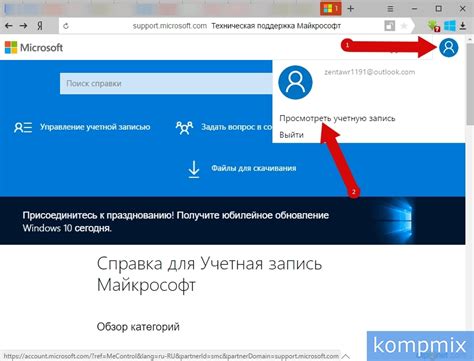
При настройке нового Wi-Fi роутера обычно используется стандартное имя пользователя и пароль. Чтобы узнать эти данные, посмотрите:
- Упаковка роутера: на коробке обычно указаны имя пользователя и пароль на наклейке или в инструкции.
- Документация: в руководстве пользователя или инструкции к роутеру могут быть указаны имя пользователя и пароль.
- На странице администрирования роутера отображаются текущие учетные данные. Для доступа нужно ввести IP-адрес роутера в адресную строку браузера и данные аутентификации.
- Для некоторых моделей роутеров используются стандартные учетные данные по умолчанию. Например, для многих роутеров D-Link имя пользователя может быть "admin", а пароль - "admin" или пустой.
- Есть специальные сайты и форумы, где можно найти стандартные учетные данные для разных моделей роутеров. Поиск в Интернете по модели роутера поможет найти нужную информацию.
Если на корпусе роутера нет наклейки с паролем или вы не можете его найти, вы можете попробовать другие методы, такие как восстановление пароля через веб-интерфейс роутера или сброс на заводские настройки. В любом случае, важно помнить, что попытка узнать пароль от Wi-Fi роутера без согласия владельца сети может нарушать закон и наказываться.
Поиск сохраненного пароля на устройстве
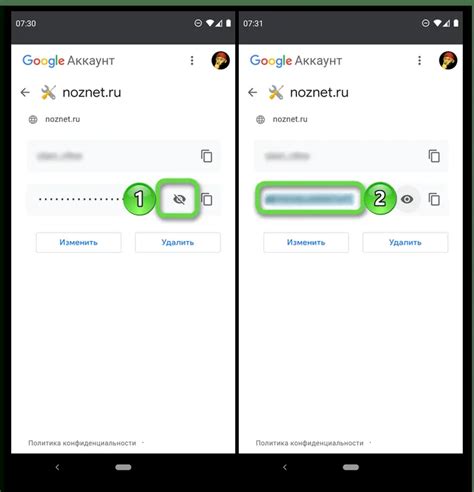
Если вы подключались к Wi-Fi роутеру с помощью своего устройства и ранее вводили пароль, то есть шанс, что пароль был сохранен в настройках устройства. Это может быть полезно, если вы забыли пароль и хотите восстановить доступ к Wi-Fi.
Для поиска сохраненного пароля на устройстве выполните следующие действия:
- Откройте настройки Wi-Fi на вашем устройстве.
- Найдите раздел "Сохраненные сети" или "Известные сети".
- Выберите Wi-Fi сеть, к которой ранее подключались.
- Найдите опцию "Показать пароль" или подобную ей.
- После ввода PIN-кода или показа биометрического подтверждения вы сможете увидеть сохраненный пароль Wi-Fi.
Обратите внимание, что процедура поиска сохраненного пароля может различаться в зависимости от операционной системы вашего устройства. На Android-устройствах, например, шаги могут отличаться от шагов на устройствах Apple.
Если вы не можете найти сохраненный пароль на своем устройстве, попробуйте использовать другие методы, о которых мы рассказываем в данной статье.
Сбросить настройки роутера и использовать пароль по умолчанию
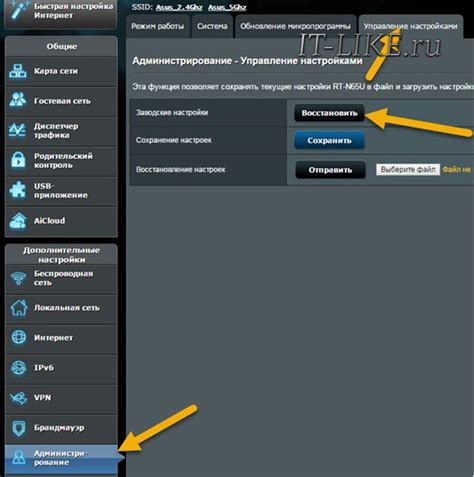
Если забыли пароль от Wi-Fi роутера или возникли проблемы с подключением, можно сбросить роутер и использовать пароль по умолчанию.
Для сброса настроек роутера есть кнопка на задней панели, которую нужно удерживать определенное время. Длительность удержания зависит от модели, лучше посмотреть инструкцию.
После сброса настроек роутер вернется к настройкам по умолчанию, включая пароль для Wi-Fi. Чтобы узнать пароль по умолчанию, лучше обратиться к инструкции или сайту производителя. Обычно пароль указан на наклейке на задней или нижней панели роутера.
Помните, что использование стандартного пароля может быть опасным для вашей сети. Поэтому сразу поменяйте пароль на более сложный после восстановления доступа к роутеру. Пароль должен быть сложным, но легко запоминаемым для вас.
Восстановление пароля через командную строку
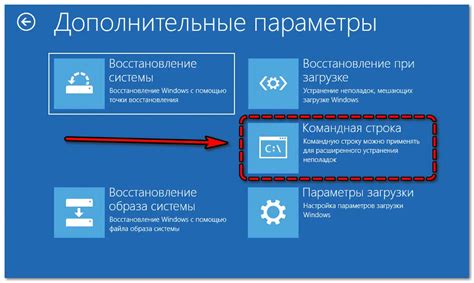
Если вы забыли пароль от Wi-Fi роутера, его можно восстановить через командную строку. Подключитесь к роутеру через Ethernet-кабель и введите нужные команды.
Эта функция доступна не для всех роутеров, поэтому убедитесь, что ваш роутер ее поддерживает. Вот инструкция по восстановлению пароля через командную строку.
| Шаг | Описание | ||||||||||
|---|---|---|---|---|---|---|---|---|---|---|---|
| 1 | Подключите компьютер к роутеру через Ethernet-кабель. |
| 2 | Откройте командную строку на компьютере, нажмите Win + R, введите "cmd" и нажмите Enter. |
| 4 | Откройте браузер, введите IP-адрес роутера в адресной строке. |
| 5 | Введите логин и пароль от роутера, найдите стандартные комбинации на упаковке или в инструкции. |
| 6 | Перейдите в раздел с настройками Wi-Fi, найдите поле для нового пароля. |
| 7 | Введите новый пароль для Wi-Fi, сохраните изменения и перезагрузите роутер. |
После выполнения этих шагов пароль от Wi-Fi роутера будет изменен на новый. Обязательно запомните новый пароль или запишите его в надежное место, чтобы не потерять его в будущем.
Попробовать стандартные комбинации логина и пароля.
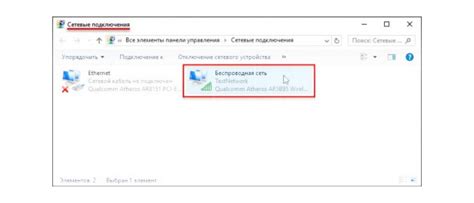
Первое, что стоит попробовать, это использовать стандартные комбинации логина и пароля, которые часто используются производителями роутеров. Такие комбинации могут быть указаны в документации к устройству или на его корпусе.
Ниже приведены некоторые стандартные комбинации логина и пароля, которые часто используются:
Логин: admin
Пароль: admin
Логин: admin
Пароль: password
Логин: admin
Пароль: 1234
Логин: user
Пароль: user
Введите комбинации логина и пароля для доступа к настройкам роутера и узнайте пароль от Wi-Fi. Использование стандартных данных не безопасно, поэтому рекомендуется сменить пароль после настройки устройства.
Взлом пароля Wi-Fi
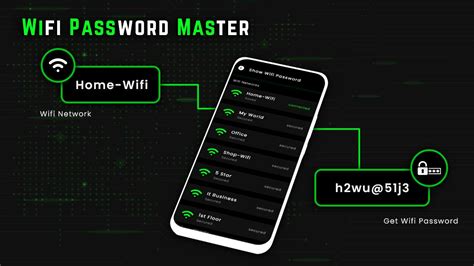
Использование специализированного ПО для взлома Wi-Fi может быть незаконным в некоторых странах. Перед использованием такого ПО, убедитесь, что у вас есть разрешение владельца сети или законно проводите тестирование безопасности.
Если вы решили воспользоваться специализированным ПО для взлома пароля Wi-Fi, будьте осторожны и используйте его с осторожностью, чтобы не нарушить законы и не нанести вред другим пользователям сети.
Существует несколько программных инструментов для взлома пароля Wi-Fi:
1. Aircrack-ng
Aircrack-ng является сильным инструментом для взлома паролей Wi-Fi. Он использует словарные атаки для перебора всех возможных комбинаций паролей и нахождения подходящего для доступа к Wi-Fi.
2. Wireshark
Wireshark позволяет перехватывать и анализировать пакеты данных, передаваемые по сети Wi-Fi. С его помощью можно найти уязвимости в защите Wi-Fi сети и использовать их для получения пароля.
3. Reaver
Reaver - инструмент для атак на WPS-протокол (Wi-Fi Protected Setup) для взлома паролей Wi-Fi сетей.
Использование таких программ требует технических навыков и знаний о беспроводных сетях. Некоторые современные сети Wi-Fi с сложными алгоритмами шифрования могут оказаться защищенными от таких атак.
Незаконный взлом пароля Wi-Fi без согласия владельца сети запрещен. Рекомендуется использовать инструменты только для тестирования безопасности с согласия владельца.